
Che tu abbia Oculus Rift o HTC Vive, tupuò sfruttare SteamVR. Steam ti consente di giocare a qualsiasi gioco nella tua libreria - anche giochi 2D non progettati per la realtà virtuale - in una modalità "desktop theater" virtuale sul tuo auricolare preferito.
Cosa hai bisogno di sapere
RELAZIONATO: Come guardare qualsiasi video su Oculus Go, Rift, HTC Vive, Gear VR o Daydream
Questa funzione non trasforma alcun vecchio gioco in ungioco di realtà virtuale completamente immersivo con tracciamento della testa. Non è possibile. Invece, verrai inserito in un teatro virtuale e il gioco verrà riprodotto su uno schermo 2D gigante che puoi vedere in teatro.
Funziona in modo molto simile alla visione di video su una realtà virtualeauricolare. È bello sedersi in un teatro virtuale e vedere il tuo gioco che sembra occupare la maggior parte della tua visione. Ma si applicano gli stessi aspetti negativi. La tecnologia VR è ancora nuova e richiede più tempo per migliorare. Non vedrai tutti i dettagli che vedrai se hai appena giocato sul normale monitor del tuo PC.
RELAZIONATO: Come giocare ai giochi SteamVR (e altre app non Oculus) su Oculus Rift
Ci sono altri strumenti per farlo, maLa modalità teatro desktop di SteamVR è gratuita e integrata in Steam stessa. Utilizza la stessa tecnologia utilizzata da Steam Broadcasting. Se un gioco funziona con Steam Broadcasting, funzionerà con la modalità desktop theater.
Se hai un Oculus Rift, devi prima farloabilitare Origini sconosciute prima di continuare, in modo che SteamVR possa utilizzare le cuffie Oculus Rift. Per impostazione predefinita, Rift consente solo le app di Oculus Store, il che significa che i giochi SteamVR e Steam non funzioneranno.
Come avviare la modalità Desktop Theater di SteamVR
Per iniziare a giocare, basta aprire Steam e fare clic sull'icona “VR” nell'angolo in alto a destra della finestra per avviare SteamVR. Vedrai questa icona solo se hai un auricolare VR collegato al tuo PC.

Se non hai ancora impostato SteamVR, lo sarànel caso in cui possiedi un Oculus Rift e ti sei bloccato su Oculus Store, ti verrà richiesto di configurare prima SteamVR. Puoi vedere di più su come configurarlo nella nostra guida HTC Vive (sì, anche se hai un Rift), ma la procedura guidata di configurazione dovrebbe essere per lo più autoesplicativa. Seleziona "In piedi" solo per il tuo stile di gioco. Non è necessario impostare il monitoraggio su scala locale, che è una funzionalità progettata per HTC Vive.

Una volta che SteamVR è configurato e pronto all'uso, seleziona qualsiasi gioco nella tua libreria Steam e fai clic sul pulsante "Riproduci" per avviarlo in modalità desktop theater.
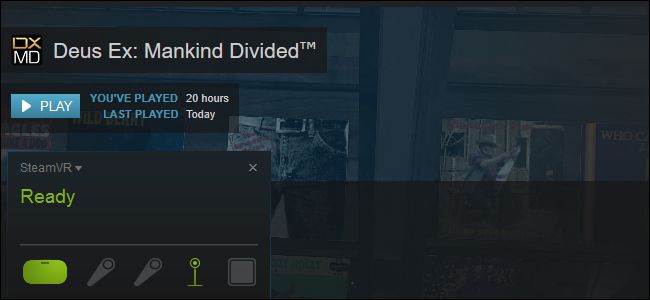
Steam ti avvertirà che sta avviando il giocoin un ambiente speciale sulle cuffie per realtà virtuale e sul desktop normalmente. Le prestazioni possono essere o non essere abbastanza buone da giocare comodamente sull'auricolare. Questo dipende dal gioco, dalle sue impostazioni grafiche e dall'hardware del tuo PC.
Fai clic su "OK" per avviare il gioco.

Indossa l'auricolare e sembrerai che lo siaseduto in un teatro virtuale di fronte a un grande display contenente il tuo gioco. Gioca come faresti normalmente, con una tastiera, un mouse o un controller.
Non vedrai affatto il tuo desktop di Windows a meno che Alt + Tab non sia uscito dal gioco: abbiamo solo bisogno di Alt + Tab per ottenere uno screenshot dell'ambiente virtuale.
E sì, puoi Alt + Tab fuori dal gioco etenta di utilizzare il desktop di Windows in modalità desktop theater. Ma non consigliamo vivamente che, a causa della bassa risoluzione dei primi headset virtuali, il testo sarà quasi impossibile da leggere.

Se vuoi giocare ai giochi Steam normalmente senza essere coinvolto nella modalità teatro desktop, basta uscire da SteamVR prima di avviare i giochi da Steam.








